So schreiben Sie Artikel in Word: vom Anfänger bis zum Experten
Im digitalen Zeitalter bleibt Microsoft Word ein wichtiges Werkzeug zum Schreiben von Artikeln, Berichten und Dokumenten. Unabhängig davon, ob Sie Student, Berufstätiger oder freiberuflicher Autor sind, kann die Beherrschung der grundlegenden Vorgänge und erweiterten Kenntnisse von Word Ihre Arbeitseffizienz erheblich verbessern. In diesem Artikel werden die aktuellen Internetthemen der letzten 10 Tage zusammengefasst, um Ihnen detailliert vorzustellen, wie Sie mit Word einen Artikel mit klarer Struktur und schönem Layout schreiben und einen Verweis auf die aktuellen Inhalte hinzufügen können.
1. Grundlegende Schritte zum Schreiben von Artikeln in Word
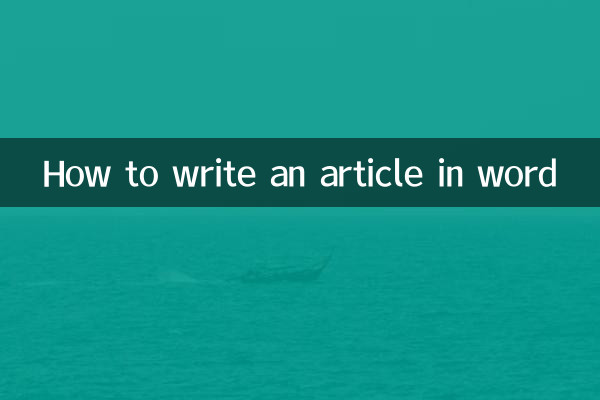
1.Neues Dokument erstellen: Klicken Sie nach dem Öffnen von Word auf „Datei“ > „Neu“ > „Leeres Dokument“, um mit dem Schreiben zu beginnen.
2.Seitenlayout festlegen: Passen Sie die Ränder, die Papierausrichtung und die Größe auf der Registerkarte „Layout“ an, um sicherzustellen, dass das Dokument den Druck- oder Veröffentlichungsanforderungen entspricht.
3.Geben Sie Inhalte ein: Geben Sie Text direkt ein oder fügen Sie Bilder, Tabellen und andere Elemente über die Registerkarte „Einfügen“ hinzu.
4.Formatierter Text: Verwenden Sie die Werkzeuge auf der Registerkarte „Startseite“, um Schriftart, Größe, Farbe und Ausrichtung anzupassen.
5.Dokument speichern: Klicken Sie auf „Datei“ > „Speichern“ oder drücken Sie Strg+S, um den Speicherort und das Dateiformat (z. B. .docx oder .pdf) auszuwählen.
2. Präsentation strukturierter Daten
Beim Schreiben von Artikeln empfiehlt es sich, datenartige Inhalte übersichtlich in Tabellen darzustellen. Im Folgenden finden Sie eine Zusammenfassung der aktuellen Internetthemen der letzten 10 Tage:
| heiße Themen | Beliebtheit der Diskussion | Hauptplattform |
|---|---|---|
| Neueste Fortschritte in der KI-Technologie | hoch | Twitter, Zhihu, Reddit |
| Updates zur WM-Qualifikation | extrem hoch | Weibo, Douyin, ESPN |
| Weltklimagipfel | in | Öffentliche Konten von BBC, CNN und WeChat |
| Aufwärmen beim Double Eleven Shopping Festival | hoch | Taobao, Xiaohongshu, Bilibili |
3. Fortgeschrittene Techniken: Verbesserung der Lesbarkeit von Artikeln
1.Nutzen Sie Styling-Funktionen: Die in Word integrierten Stile „Titel 1“ und „Titel 2“ können das Format schnell vereinheitlichen und ein Inhaltsverzeichnis erstellen.
2.Seitenumbruch einfügen: Vermeiden Sie manuelle Seitenumbrüche und verwenden Sie „Einfügen“ > „Seitenumbruch“, um saubere Kapitel zu gewährleisten.
3.Kopf- und Fußzeile hinzufügen: Legen Sie die Seitenzahl, den Dokumenttitel oder die Autoreninformationen auf der Registerkarte „Einfügen“ fest.
4.Überprüfung und Überarbeitung: Verbessern Sie Ihre Inhalte mit den Funktionen „Rechtschreibprüfung“ und „Änderungen verfolgen“ auf der Registerkarte „Überprüfen“.
4. Häufig gestellte Fragen
F: Wie kann ich den Zeilenabstand schnell anpassen?
A: Nachdem Sie den Text ausgewählt haben, klicken Sie auf das Zeilenabstandssymbol in der Gruppe „Absatz“ der Registerkarte „Startseite“ und wählen Sie den 1,5-fachen oder 2-fachen Zeilenabstand aus.
F: Wie werden Tabellendaten ausgerichtet?
A: Klicken Sie mit der rechten Maustaste auf die Tabelle und wählen Sie unter „Zellenausrichtung“ die Option „Mitte“ oder „Rechts“ aus.
5. Zusammenfassung
Wenn Sie die Grundfunktionen und fortgeschrittenen Kenntnisse von Word beherrschen, können Sie nicht nur Artikel effizient schreiben, sondern auch den Inhalt professioneller und leichter lesbar machen. Die Kombination strukturierter Daten (z. B. Tabellen) und Verweise auf beliebte Themen kann die Attraktivität und Glaubwürdigkeit des Artikels steigern. Beginnen Sie jetzt mit dem Üben und erstellen Sie mit Word Ihr nächstes Meisterwerk!

Überprüfen Sie die Details
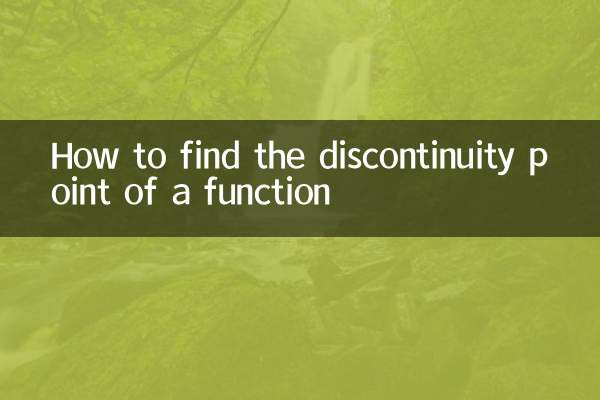
Überprüfen Sie die Details